Roden er en speciel proces til Android-smartphones. At roote enhver smartphone betyder, at enheden nu er fuldstændig under brugerens kontrol. Hver enhed har nogle unikke funktioner. Hver enhed har nogle begrænsninger. Rooting af en smartphone vil bryde disse begrænsninger. Nu kan smartphonen nemt moderniseres af brugeren. Til moderniseringsformål vil enheden ikke søge tilladelse fra nogen myndighed. Ved at bruge root-indstillingen kan man nemt ændre enhedernes konfiguration.
Årsagen bag Android-rooting
Rooting af smartphonen er et obligatorisk trin for alle smartphonebrugere. I dag kommer smartphones med stor intern lagerplads. Derudover har smartphones en stor RAM-størrelse. Men i ældre dage, hvor android-smartphones for nylig var tilgængelige på markedet, var hukommelsespladsen ikke så stor. Det interne lager og RAM havde virkelig meget små pladser. Men de programmer, der skal downloades på enheden, er ret store nok. Så brugerne skal roote enhederne. Så det bliver nemt for dem at lave foreslåede ændringer.
objekt i java-programmering
Forbered din Android-enhed til rooting
Før du begynder, skal du lave en sikkerhedskopi af alt, du ikke kan leve uden. Før du flasher en ny ROM, bør du altid sikkerhedskopiere den, der i øjeblikket er på din telefon. Før du starter, bør du også sikre dig, at din enhed er fuldt opladet. Både OEM Unlocking og USB Debugging skal være aktiveret. Åbn Indstillinger på din enhed for at gøre dette. Instruktionerne nedenfor vil aktivere udviklerindstillinger, hvis du ikke kan se dem i bunden af skærmen Indstillinger.
Trin 1: Gå til Om telefon, og tryk på Byg nummer for at se det. Din telefon bestemmer den nøjagtige rute, men den er typisk placeret med andre softwareoplysninger.
Trin 2: På hovedindstillingssiden skal du trykke på byggenummeret syv gange for at få udviklerindstillingerne frem. For at aktivere dette skal du muligvis bekræfte din sikkerhedsadgangskode.
Trin 3: Tryk på Tilbage-tasten for at se dine nye udviklerindstillinger.
Trin 4: Vælg Udviklerindstillinger.
Trin 5: Kontroller, at USB Debugging er aktiveret.
Trin 6: Sørg for, at OEM Unlocking er aktiveret.
Installation af enhedsdrivere
Du skal installere den nødvendige USB-driver til din computer, for at den kan kommunikere effektivt med din tablet eller smartphone. Nogle producenter sender deres enheder med driverne allerede installeret, så alt du skal gøre for at installere den korrekte USB-driver til din enhed er at tilslutte den til din pc via et USB-kabel. Et godt eksempel på dette er OnePlus, selvom det er vigtigt at tilslutte din telefon først for at teste, om USB-drivere vil blive installeret automatisk.
Metode til at roote Android smartphone
Trin 1 : Først skal vi åbne browseren fra smartphones. Så skal vi installere en speciel applikation. Dette er kendt som IRoot-applikationen. Denne applikation er ikke tilgængelig i Google Play Butik. Så du skal downloade det fra linket nedenfor.
fortryd sidste commit
https://www.malavida.com/en/soft/iroot/android/>
Vi skal klikke der og installere applikationen. Vi skal klikke på knappen Download for at begynde at downloade.
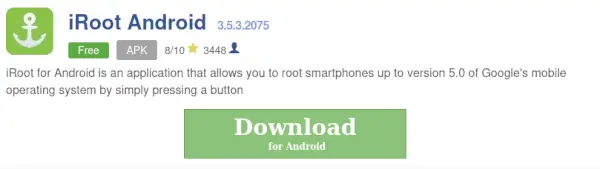
Trin 2 : Nu, efter at have downloadet, skal vi åbne applikationen. Det vil derefter blive omdirigeret til installationsvinduet. Der skal vi klikke på knappen Installation. Dette vil begynde at installere.
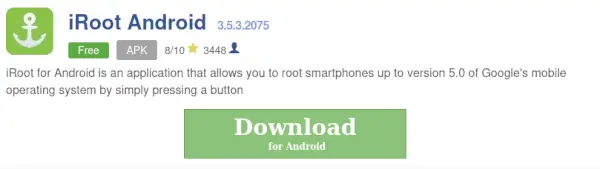
Trin 3 : Vi skal vente et par sekunder for at installere applikationen.
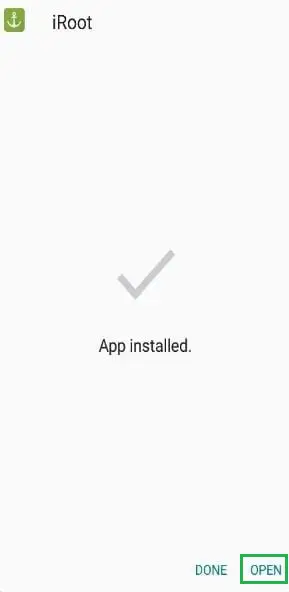
Trin 4 : Nu, efter at have installeret IRoot-applikationen, skal vi åbne applikationen. Til det formål skal vi klikke på knappen Åbn. Det åbner applikationen.
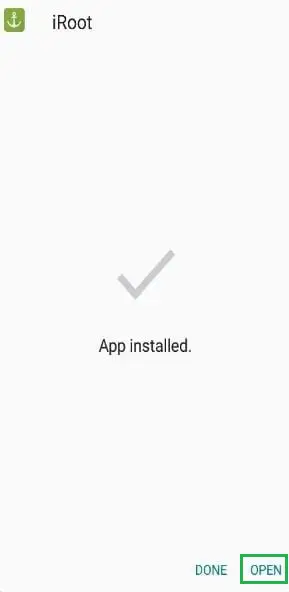
Trin 5 : Nu, efter at have åbnet applikationen. Vi finder en knap der. Vi skal klikke på den. Desuden skal vi klikke på I Agree for at komme videre. Dette er et obligatorisk trin.
hvordan man centrerer et billede på css
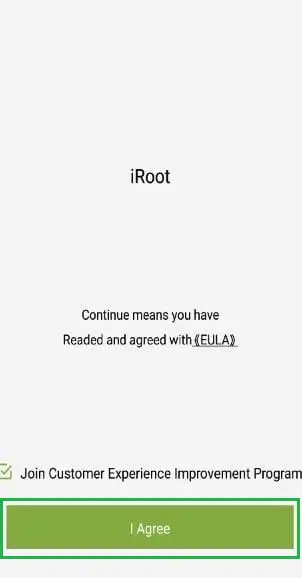
Trin 6 : Nu, efter at have åbnet applikationen, vil vi se beskeden, at No Root Permission. Så for at give root-tilladelsen skal vi klikke på Få rootadgang. Dette vil starte roden af smartphones.
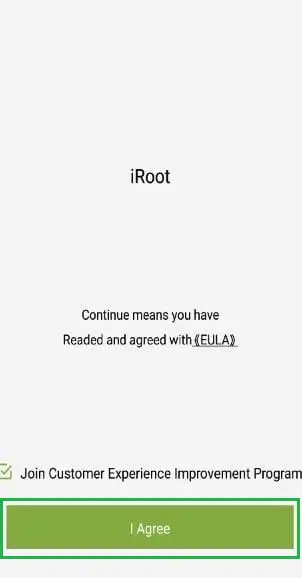
Trin 7 : Det vil tage noget tid at fuldføre rodprocessen. Efter at have fuldført processen, vil applikationen automatisk slukke. Så vi behøver ikke bekymre os om det.
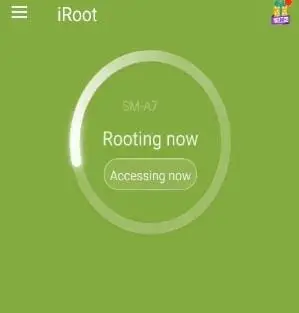
Trin 8 : Nu skal vi åbne Google Play Butik. Der skal vi søge efter Root Checker-applikationen. Denne applikation hjælper med at kontrollere, om roden allerede er sendt igen i enheden eller ej. Efter installation af applikationen skal vi klikke på Åbn for at starte applikationen.
java liste node
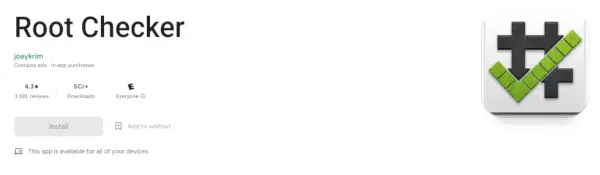
Trin 9 : Nu, efter at have åbnet applikationen, vil den i den første mulighed bede om at bekræfte roden. Så vi er nødt til at klikke på indstillingen Bekræft rod. Dette vil hjælpe med at finde ud af, om roden er gennemført med succes eller ej.
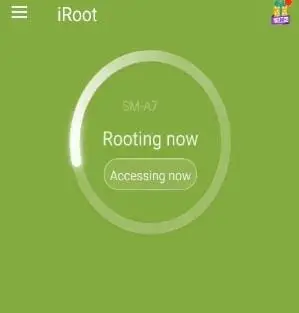
Trin 10: Hvis roden udføres på en bestemt måde, vil den vise en Tillykke-meddelelse. Det betyder, at vi har rootet smartphonen.
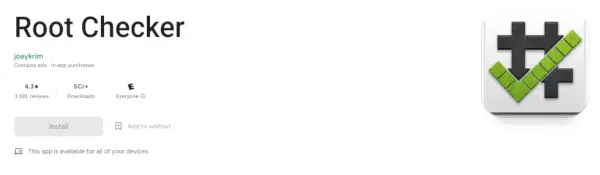
Derfor har vi med succes forankret den særlige smartphone.
Bemærk: Root til enhver smartphone kan beskadige enheden. Det er ikke tilrådeligt at roote nogen enhed. Hvis det er nødvendigt, bør brugere være opmærksomme på de interne og RAM-pladser, mens de køber smartphones. At lave root til enhver smartphone bryder smartphonens sikkerhed. Så enheden kan nemt fange cybertruslen. Det kan også hæmme privatlivets fred og enheden.
Ulemper ved Rooting-telefoner:
- Garanti bortfalder: Det er vigtigt at huske på, at du altid kan fjerne roden til din enhed, men visse producenter eller udbydere vil annullere din garanti, hvis du gør det. Hvis du blinker den softwaresikkerhedskopi, du har oprettet, vil enheden gendanne dens oprindelige tilstand, hvis du skal sende den tilbage til service.
- Murer din telefon: Du risikerer at mure eller ødelægge din enhed, hvis noget går galt under rodprocessen. Den nemmeste måde at undgå det på er at følge anvisningerne nøje. Sørg for, at instruktionerne, du bruger, er aktuelle, og at den brugerdefinerede ROM, du flasher, er lavet kun til din telefon. Du behøver ikke at være bekymret for at mure din smartphone, hvis du laver din research.
- Sikkerhedsårsager: Rooting kommer med et par sikkerhedsfælder. Brug af nogle tjenester eller apps kan føre til sikkerhedssårbarheder på din enhed. Derudover bruger nogle malware sin rootede tilstand til at stjæle data, installere ny malware eller sende destruktiv webtrafik til andre mål.
- Deaktiverede apps: Finansielle platforme som Google Pay og Barclays Mobile Banking tillader ikke flere sikkerhedsbevidste apps og tjenester på rootede enheder. Derudover vil apps som Sky Go og Virgin TV Anywhere, der tilbyder ophavsretligt beskyttede tv-serier og film, samt Netflix, ikke lanceres på rootede enheder.
